手机下滑的通知栏怎么设置,在当今社会,手机已经成为人们生活中不可或缺的一部分,随着科技的不断发展,手机的功能也日益强大。而手机的通知栏,作为我们接收各类信息的窗口,更是我们日常使用手机时必然会接触到的部分。不少人可能对手机通知栏的下滑设置方法不太了解。本文将详细介绍手机通知栏下滑设置方法,帮助读者更好地掌握手机的使用技巧。无论是想要个性化设置通知栏样式,还是希望优化通知栏的使用体验,都能在本文中找到解决方案。让我们一起来探索手机通知栏下滑的设置方法吧!
手机通知栏下滑设置方法
方法如下:
1.首先我们打开手机主页面,从顶部往下滑动将顶部的【快捷通知栏】显露出来;
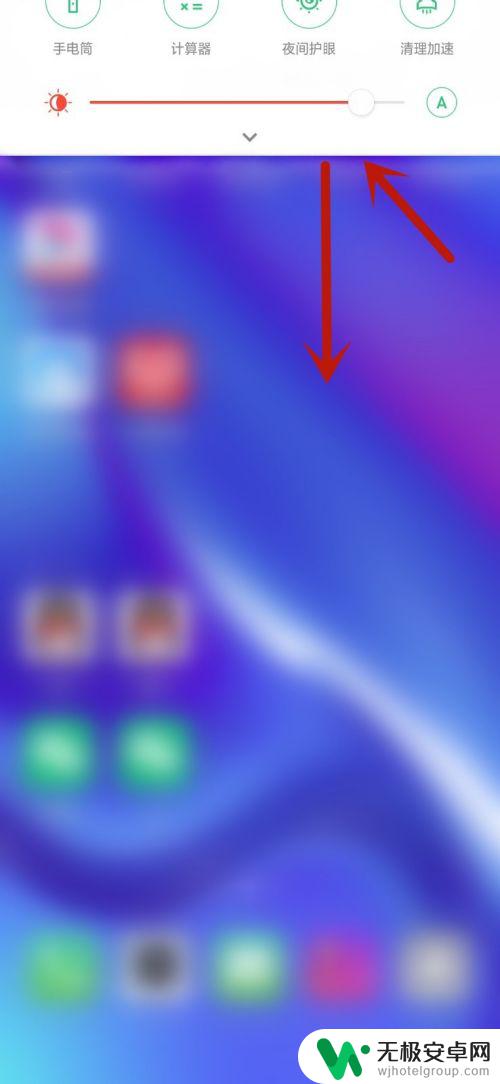
2.在显露出来的【快捷通知栏】里面,我们点击【↓】方向键可以显露出所有的快捷功能栏;
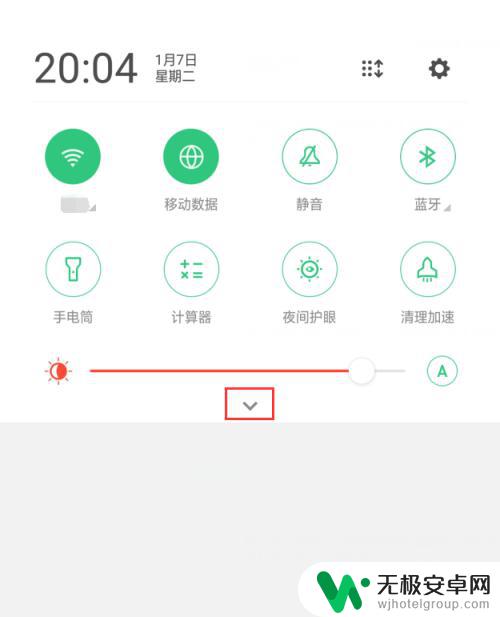
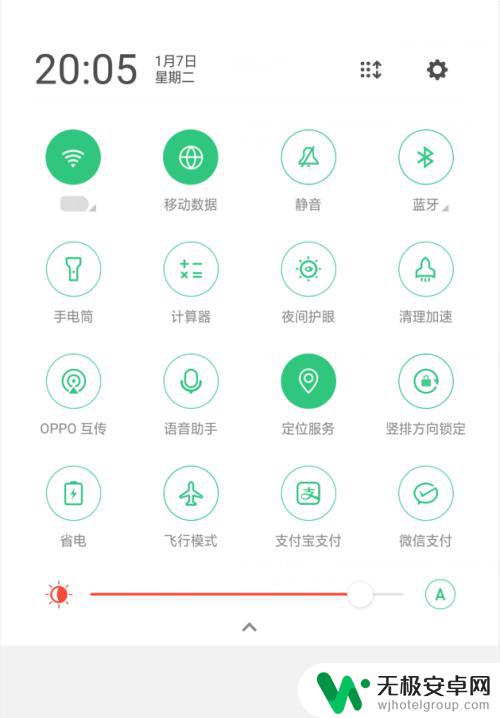
3.接下来我们进行调整,在【快捷通知栏】的右上角找到【全部显示】的图标;
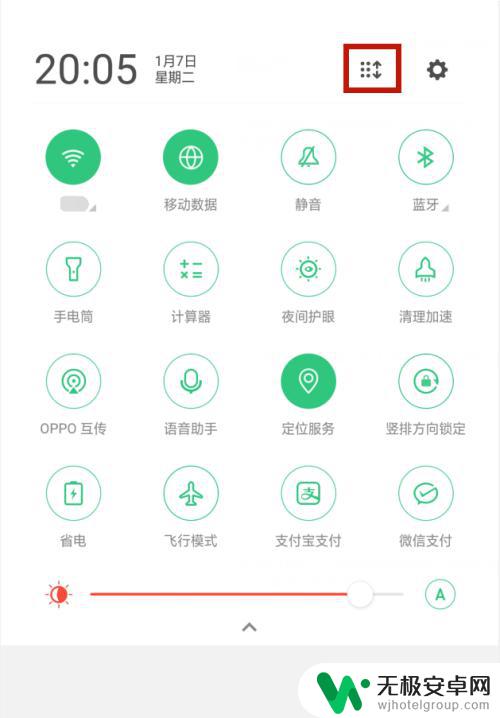
4.我们可以使用【长按拖动可整理图标】的方式来操作,例如这里我们长按【免打扰】拖动至上方通知栏;
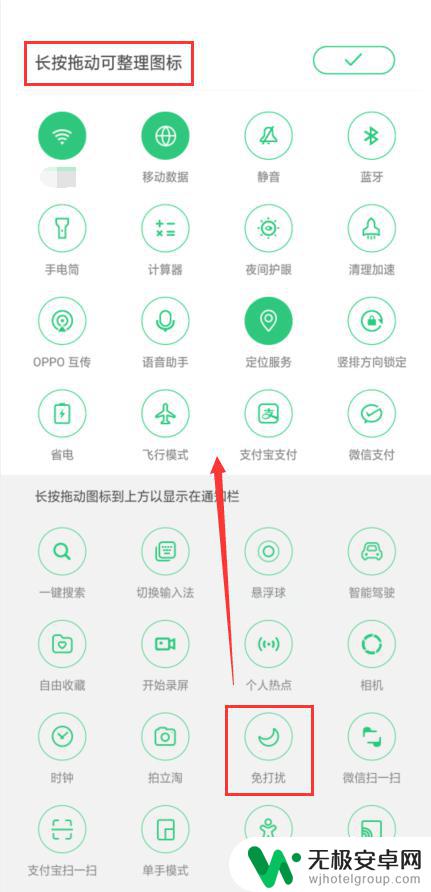
5.拖动成功之后点击右上角【√】号确定即可,其他程序均可按照此方法进行操作。
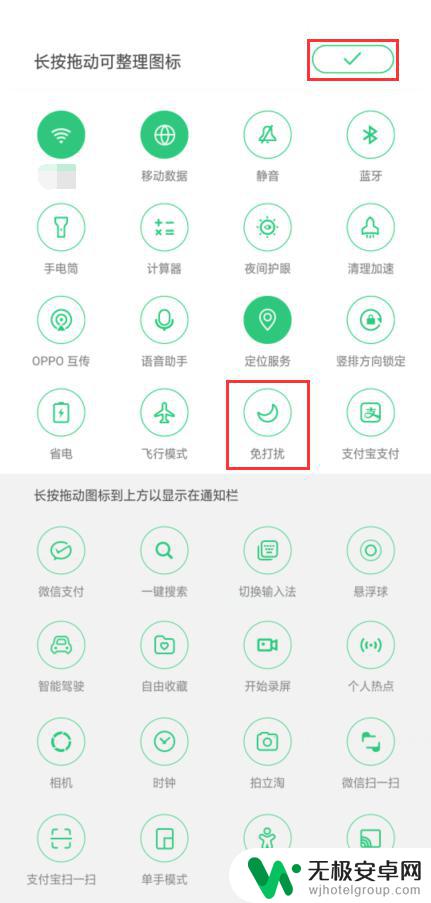
以上就是手机下滑的通知栏设置的全部内容,如果你遇到这种情况,你可以按照小编的步骤进行解决,非常简单快速,一步到位。











